メインPCのCPU温度を調べると、なんと90℃以上に暴走している!これは流石にヤバイので、CPUクーラーを交換することに。
「CPUクーラー交換したいけど、自分でできるかな~。。。」とお悩みのあなたへ向けて、CPUクーラー交換手順をどこよりもわかりやすく解説したいと思います。
意外と簡単ですよ!
CPUの温度が90℃以上に
「HWMonitor」を使用してCPUの温度を調べると、なんと90℃以上もありました。ちなみに、HWMonitorとはPCの温度や使用率、消費電力などをモニタリングできるソフトです。ダウンロードはこちら
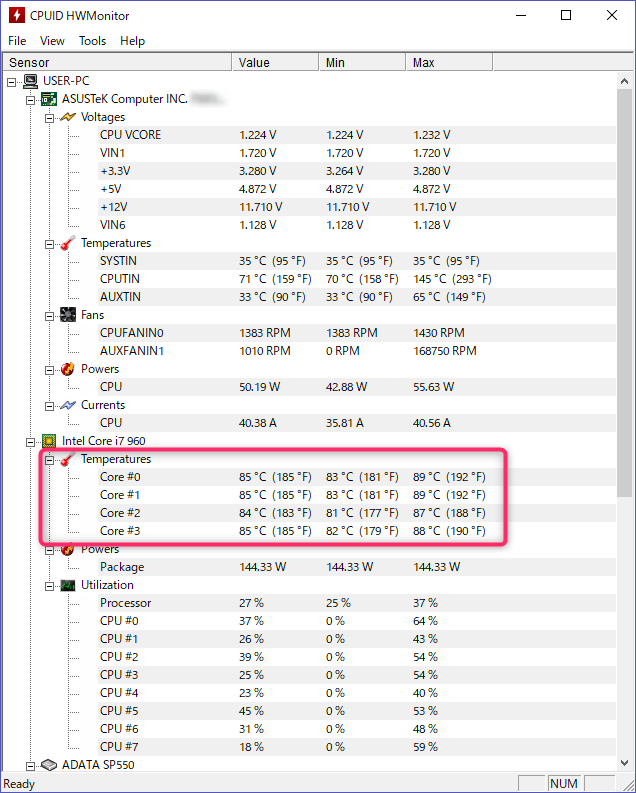
このスクショでは85℃になっていますが、少し負荷をかけると100℃になる感じです。
特に何もしなくても80℃くらいなので、相当ヤバイ状態です。
一刻を争うので、CPUクーラーを交換することに。
CPUクーラーの交換手順
CPUの交換手順を詳しく解説していきます。
CPUのソケット番号の確認
CPUクーラーはどんなもので取り付けられるわけではありません。CPUの種類によって、取り付けられる製品は決まってきます。
CPUによってソケット形状というのがありますので、まずはCPUのソケット形状を確認しましょう。
私の場合は「Core i7-960」なので、「Core i7-960 ソケット」などと検索すればヒットします。
Core i7-960のソケット形状は「LGA1366」です。なのでこれに対応したCPUクーラーを購入します。
Amazonでこのソケット形状をそのまま検索すると、該当のCPUクーラーが出てきますので、そこから選んでもいいですし、価格コムでもソケット形状で検索できます。
CPUクーラーのカテゴリに「対応ソケット」で商品を検索できます。
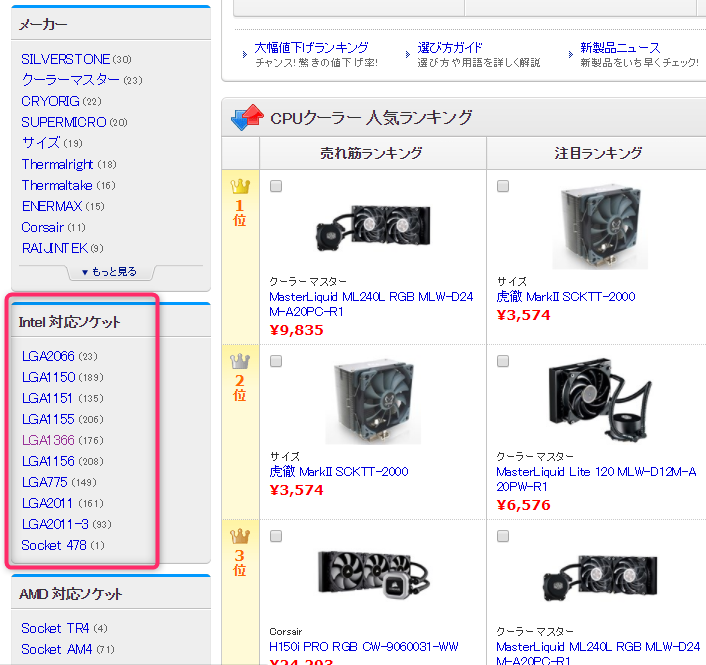
あとはレビューなどを参考に、お好きなものを購入して下さい。
CPUクーラーの購入
CPUクーラーにはサイドフローとトップフローというタイプがあります。トップフローは上部にファンがあるタイプで、サイドフローは横にファンがついています。
冷却性能でいえば、サイドフローの方が高い場合が多いですが、高さがあるので、PCケースによっては装着してもケースが閉じなくなりますので注意が必要です。
ミドルタワー以上なら大丈夫かと思いますが、必ずクーラーの高さと自分のPCケースの幅などを確認してから購入しましょう。
今回私が購入したのは「Cooler Master Hyper TX3 EVO RR-TX3E-28PK-J1」というCPUクーラーです。
値段が手頃なのと、レビューの評価が高いというそれだけです。正直それほどこだわりはないので、これで十分かと。
Amazonで買おうと思ったのですが、一部激安マニアにはお馴染みの「ひかりTVショッピング」で、3000円以上購入すると3000ポイント進呈という、実質タダの企画があったので、それで購入。
ひかりTVショッピングは時々信じられないポイント祭りを開催するので、こまめにチェックをおすすめします。
ひかりTVショッピングではメーカー取り寄せになっていましたが、購入して3日後くらいには到着しました。

2012年価格コムのプロダクトアワード受賞らしいです。古いな~。。。
中はこんな感じ

本体と取り付けようの部品、グリスになります。
説明書は英語でとても簡素ですが、とくに難しいことはないので大丈夫です。
CPUクーラーの取り外し
さて、いよいよ作業に入りましょう。
取付作業前に、必ずPCの電源を落として暫く冷ましてからおこないます。
カバーを外し、CPUクーラーを取り外しましょう。はじめにCPUクーラーの4ピンコネクタを外します。上に引っ張れば抜けます。
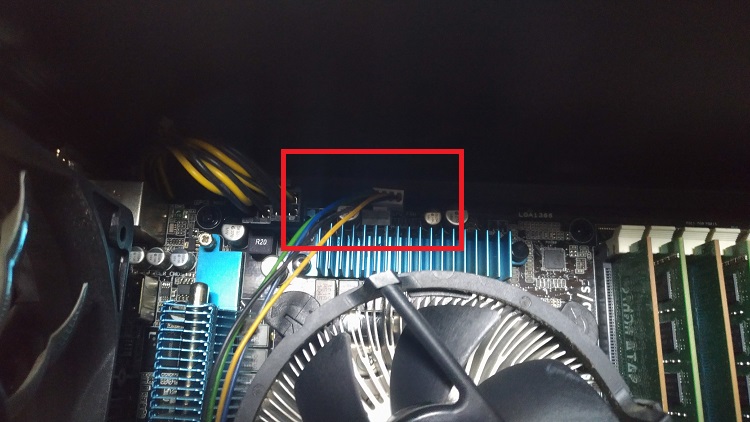
4つのピンで止められているので、それを外します。ピンには矢印が書かれていますが、その矢印の向きをCPUクーラー側(内側)に向けます。マイナスドライバーを使うとやりやすいです。

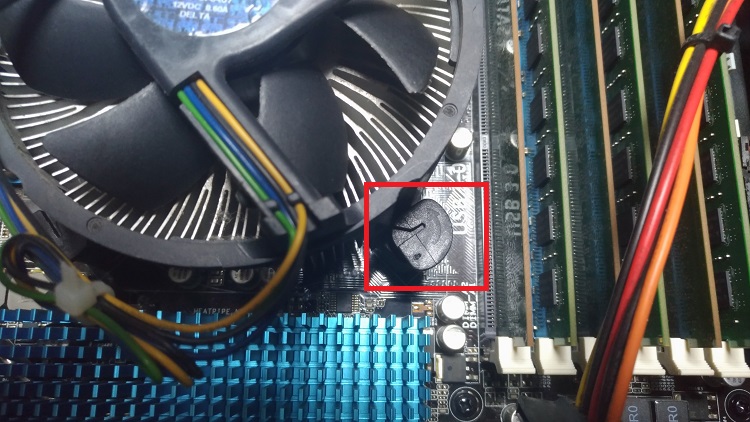
あとは真上に引っ張るだけで抜けます。
CPUクーラーの取り付け
Cooler Master Hyper TX3 EVO RR-TX3E-28PK-J1は他のソケット形状にも対応していますので、まずはLGA1366用に部品を取り付けます。
ソケット形状によってネジ穴が違うので、対応ソケットのネジ穴で止めます。説明書通りにおこないましょう。

ここまできたら、CPUのグリスを塗ります。CPUに前のグリスが残っていると思いますが、これをキレイに拭き取ります。

まだグリスが柔らかければティッシュで拭くだけでキレイになりますが、カピカピに乾燥している場合は、無水エタノールなどをティッシュに含ませて拭き取ります。
無水エタノールはドラッグストアなどにあります。
拭き取ったら、そこに新しいグリスを塗ります。グリスはCPUクーラーに付属していました。

小豆大くらいの大きさでOK。塗るというよりは垂らすという感じですね。そんなに多くなくて大丈夫です。
CPUクーラーに付いている透明の保護フィルムを外します。忘れやすいので注意しましょう!

取り付ける前に、先に4ピンコネクタを接続しちゃいます。後からだと面倒臭いです。コネクタ接続後に4つのピンをマザーボードに刺します。
この時、矢印が内側に向いていたら外側に向けます。先ほどと逆ですね。あとは対角止めで少し強めに押し込みます。
*ファンの向きにも注意してください。今回は下の写真のような感じにしました。
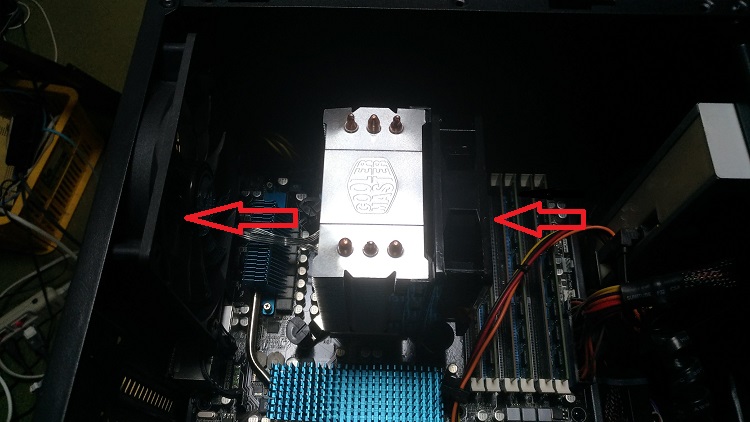
対角止め。
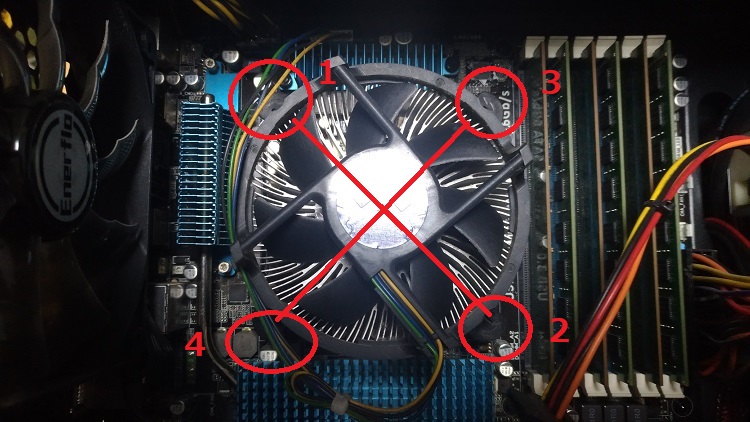
コツですが、ピンと穴の位置がきちんと合っているのを確認したら、一気に強く押し込みます。恐る恐るやっていると、なかなか入らないと思います。ただし、ピンと穴の位置がズレているのに強く押し込めば、故障の原因になりますので注意が必要です。
サイドフローのCPUクーラーは高さがあるので、ピンを押すのがちょっと大変ですが、頑張ってください。
ピンを全部差し込んだら終了です。お疲れ様でした。
最後に折角なので、エアダスターなどでホコリを吹き飛ばしておきましょう。
私の場合ですが、全作業ちょうど30分くらいで終わりました。ピンを差し込むのがちょっと大変なだけで、作業自体はとても簡単です。
交換後のCPU温度です。
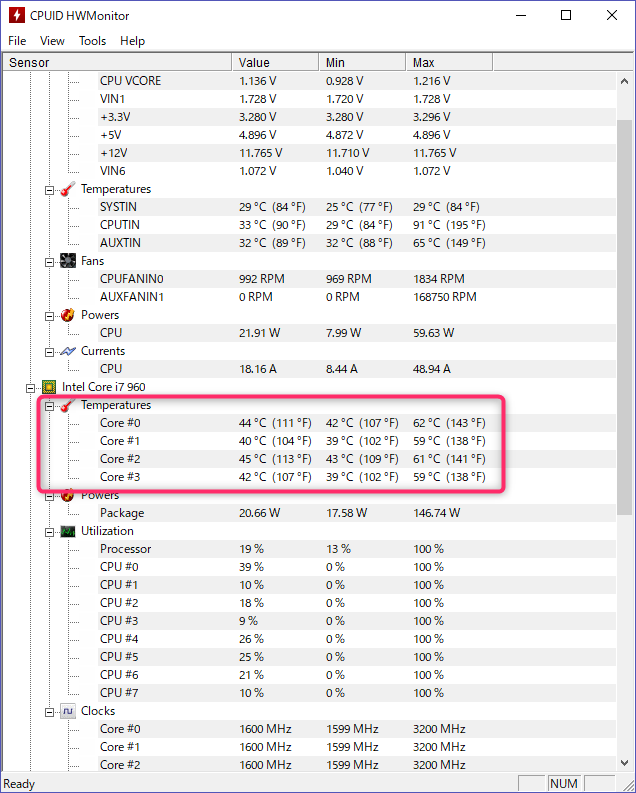
特になにもしないでこれぐらいの温度になりました。とりあえず一安心。
また、ファンの音もかなり静かです。他の製品をそんなに知っているわけではありませんが、純正リテール品よりは全然静かですよ。
まとめ
CPUクーラーの交換手順についてご紹介しました。
CPUクーラーを取り付ける際、ピンが刺しづらいことを除けば、作業自体はとても簡単です。
CPUの温度が高いな~と思ったら、ぜひチャレンジしてみてください。
今回はプッシュピンタイプのCPUクーラーでしたが、ネジ止め式のものもあります。その場合は取り付け方法が若干違いますので、また別の機会にご説明出来ればと思います。
少しでもお役に立てれば幸いです。


